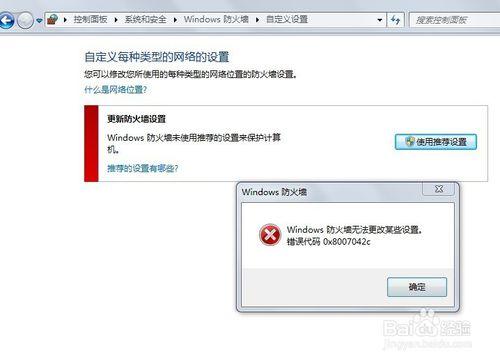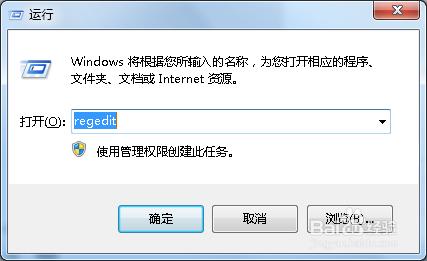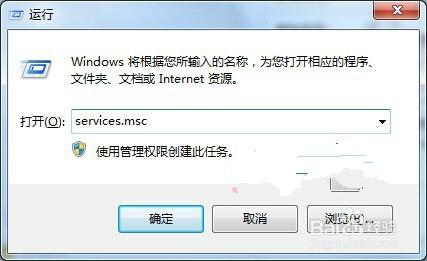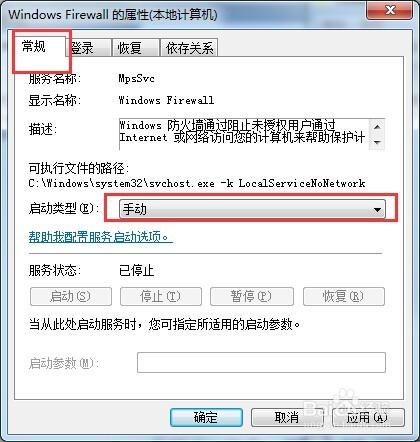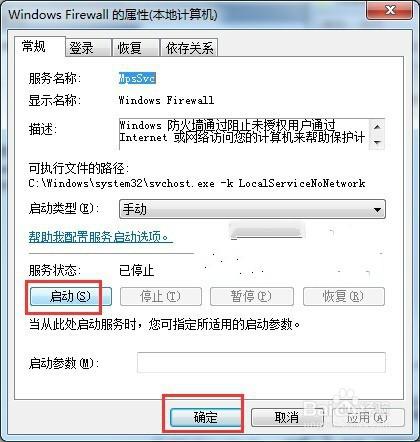防火牆,作為我們計算機接入互聯網的一道屏障,開啟防火牆,能夠起到一定的作用,保護我們 的電腦,但是當你遇到打開防火牆失敗時怎麼辦呢?
工具/原料
防火牆
電腦
方法/步驟
出現錯誤代碼:0×6D9的信息的原因,很多時候都是因為Win7旗艦版系統默認禁用了Windows防火牆服務而造成的,其實只需打開Windows firewall服務就可以了,啟動防火牆還有可能出現下圖這種情況,也是同樣的解決辦法。
點擊“Win+R”打開“運行”窗口
在裡面直接輸入“services.msc”字符,點擊回車鍵,打開服務窗口
服務窗口打開後在右邊找到Windows Firewall服務,並雙擊打開
打開Windows Firewall的屬性窗口之後,將其切換到“常規”標籤頁,把裡面的啟動類型修改成“手動”或者“自動”,在點擊“應用”
在此常規標籤頁裡面,把服務狀態設置成“啟動”,再單擊“確定”就可以了